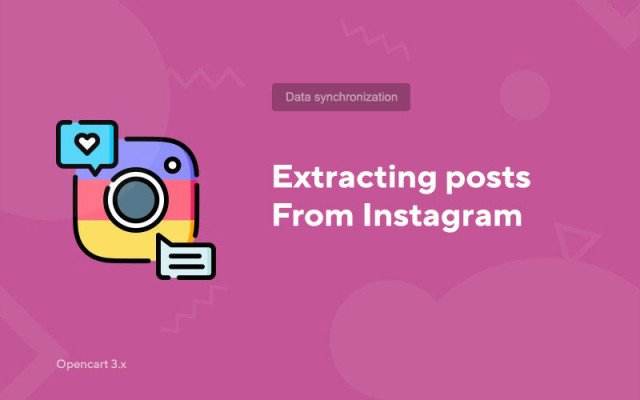Instagram'dan gönderileri ayıklamak
Price in reward points: 15
InstaFeed Özellikleri
- Kurulum bir uzman gerektirmez, modülün yönetici panelinde müdahalenizi gerektiren minimum alanlar vardır;
- Modül ile birlikte 2021'de Instagram'dan nasıl jeton alınacağına dair net ve en önemlisi güncel talimatlar veriyoruz;
- Gönderilerin varsayılan ızgarası minimalizm tarzında yapılmıştır. Buradaki fikir, modülün görünümünün farklı şablonlar/tasarımlarla iyi gitmesini sağlamaktı.
Ve böylece, Opencart, OcStore tabanlı bir çevrimiçi mağazanız varsa, o zaman muhtemelen yönetici paneli aracılığıyla basit bir modülün nasıl kurulacağını biliyorsunuzdur, ancak daha önemli şeylere odaklanacağız, yani Facebook'tan API Token ile çalışmak için Instagram Temel API'sı.
Instagram'dan API Jetonu nasıl alınır?
- Facebook Developer Portal'a kaydolun veya giriş yapın: https://developers.facebook.com
- "Uygulama Oluştur"u tıklayın

- "Diğer"i seçin

- Uygulamanızın adını girin (ad, Instagram kelimesini içermemelidir). Ardından e-posta adresini doldurun. Business Manager hesabı atlanabilir.

- "Ayarlar" -> "Genel"e gidin

- Sayfanın en altındaki gri renkli "+ Platform ekle" düğmesini tıklayın ve "Web sitesi"ni seçin

- Şimdi "+ Platform ekle" düğmesinin önünde sitenizin URL'sini girmek için bir alan olacak. Doldurun ve değişikliklerinizi kaydedin.
- Gizlilik politikası bağlantılarını ve kullanıcı sözleşmesi bağlantısını hemen doldurmak daha iyidir, bu, uygulamanın etkinleştirilmesi için gereklidir (Ekran görüntüsüne bakın)

- "Panel"e gidin ve "Instagram Temel Ekran"ı seçin, ardından bir uygulama oluşturun "Yeni Uygulama Oluştur"

- Widget için bir ad girin

- Widget'ı üç kez görüntüleyeceğiniz sitenin URL'sini girin. Ekran görüntüsündeki gibi alanlara ihtiyacınız var (OAuth istemci ayarları, Yetkilendirmeyi iptal et, Veri silme istekleri)

- En alttaki "Instagram Test Kullanıcıları Ekle"yi tıklamanız gereken "Roller"e gidin

- Giriş bilgilerinizi girin ve sitede gönderileri göstereceğimiz gerekli Instagram hesabını seçin. Bundan sonra, "Instagram test kullanıcıları" bloğunda bu hesabı göreceğiz.
- Başvuruyu bir Instagram hesabı üzerinden onaylamamız gerekiyor. "Instagram test cihazları" bloğunda, "Uygulamalar ve web siteleri" adlı bağlantıyı takip edin ve uygulamayı widget'ınızdan "Kabul Et" düğmesiyle onaylayın.


- Son adım, jeton üretimidir. "Instagram Temel Ekran" -> "Temel Ekran"a geri dönün. "Kullanıcı belirteci oluşturucu" bloğunda, Belirteç Oluştur düğmesine tıklayın.


2 tür kurulum vardır: Modül dosyası ocmod.zip ile biten bir arşiv ise "Uzantıların yüklenmesi" veya dosyalarla basit bir arşiv ise "FTP (dosya yöneticisi) aracılığıyla" .
Ocmod'u Kurmak
- 1 Modül dosyasını indirin . Ücretli eklentiler, yalnızca ödeme yapıldıktan sonra hesabınıza indirilebilir.
- 2 Sitenizin yönetici panelinde "Uzantılar" -> "Uzantıları yükle" veya "Modüller" -> "Değiştiricileri yükle" seçeneğine gidin ve "Yükle" düğmesini tıklayın;
- 3 İndirilen dosyayı seçin ve "Devam Et" i tıklayın, - "Başarıyla yüklendi" yazısını bekleyin;
- 4 Sonra "Eklenti Yöneticisi" ne veya "Değiştiriciler"e gidin ve "Güncelle" düğmesine (mavi, sağ üst köşede) tıklayın. Ayrıca modül için yönetici hakları verin (aşağıda bunun nasıl yapılacağı yazılmıştır).
FTP aracılığıyla kurulum
- 1 Modül dosyasını indirin . Ücretli eklentiler, yalnızca ödeme yapıldıktan sonra hesabınıza indirilebilir;
- 2 Dosya yöneticisi aracılığıyla sitenin kök dizinine dosya yükleyin . Kural olarak, arşiv PHP'nin farklı sürümleri ve OC sürümleri için dosyalar içerir (seçeneğinizi doğru seçmeniz gerekir);
- 3 Sonra "Eklenti Yöneticisi" ne veya "Değiştiriciler"e gidin ve "Güncelle" düğmesine (mavi, sağ üst köşede) tıklayın. Ayrıca modül için yönetici hakları verin (aşağıda bunun nasıl yapılacağı yazılmıştır).
Herhangi bir modülü kurduktan sonra, "Sistem" -> "Kullanıcı grupları" -> "Yönetici" bölümüne gidin, tüm onay kutularının işaretini kaldırın ve görüntüleme ve değiştirme alanlarındaki "Tümünü seç" düğmesine tıklayarak bunları geri koyun.
Tags: Opencart 3.0, OcStore 3.0